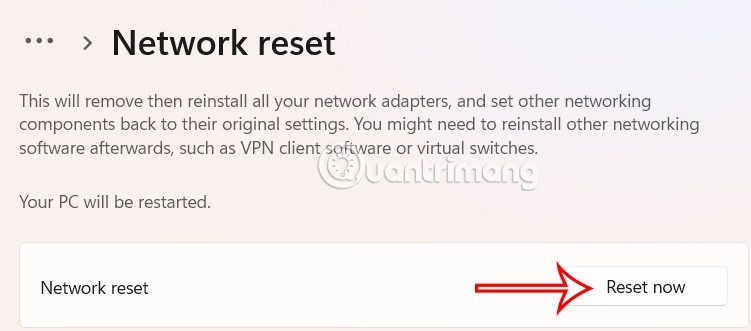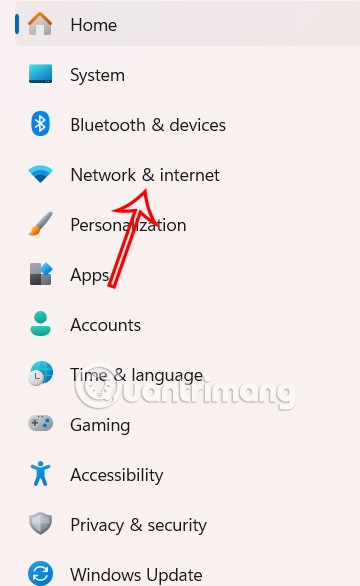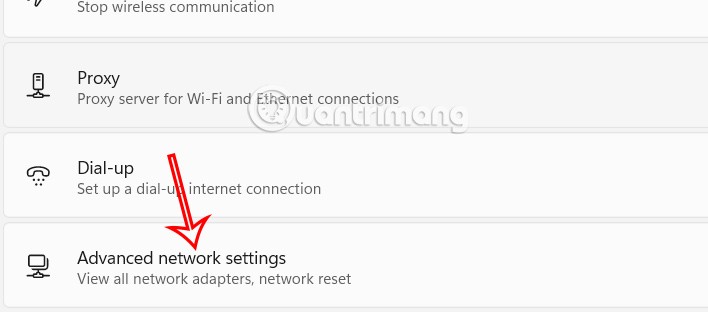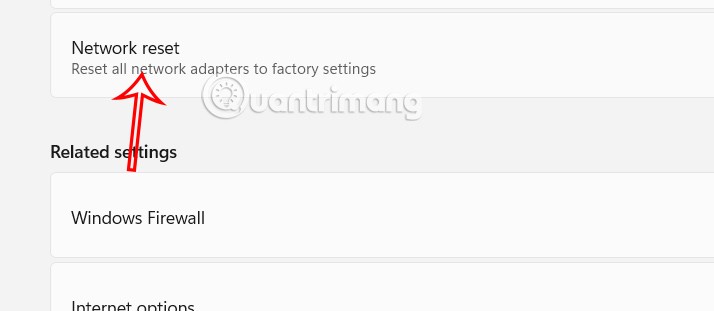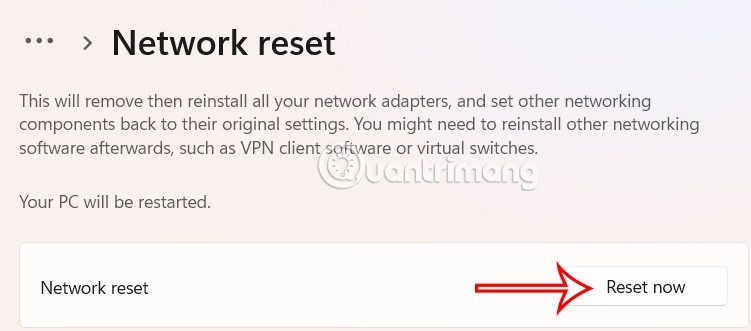Windows 11 kan noen ganger miste forbindelsen til Internett eller det lokale nettverket og støte på feil som Begrenset tilgang eller Uidentifisert nettverk . En rask måte å fikse de vanligste problemene med kablede nettverk på er å tilbakestille Ethernet-tilkoblingen. Windows 11 har et tilbakestillingsalternativ for å fikse driverproblemer og mange andre Ethernet-relaterte problemer, inkludert mistede forbindelser og treg dataoverføring. Her er trinnene for å tilbakestille Ethernet-tilkoblingen i Windows 11.
Slik tilbakestiller du Ethernet-tilkoblingen i Windows 11
Trinn 1:
Trykk på Windows + I-tastekombinasjonen for å åpne Innstillinger på datamaskinen, og klikk deretter på Nettverk og internett på venstre side av grensesnittet.
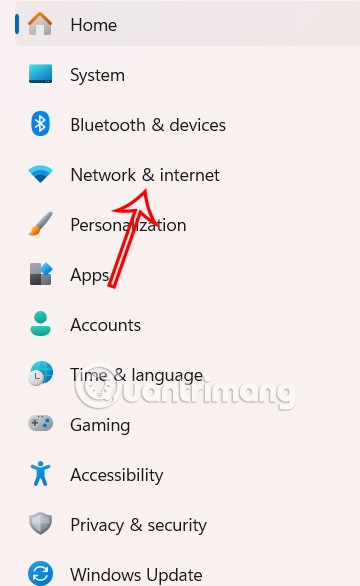
Se deretter til høyre og klikk på Avanserte nettverksinnstillinger for å åpne avanserte innstillinger for nettverkstilkoblinger på datamaskinen din.
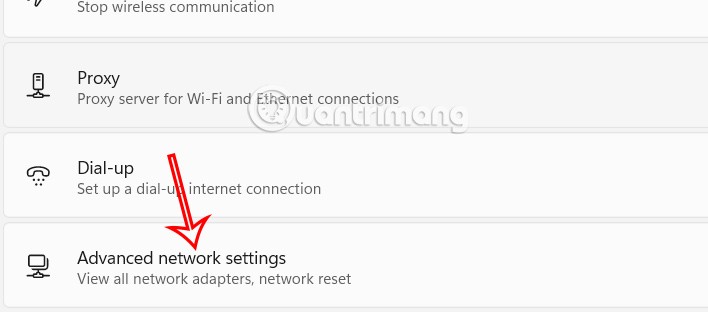
Trinn 2:
Deretter, i det nye grensesnittet, klikker brukeren på Nettverkstilbakestilling under Flere innstillinger for å tilbakestille Ethernet-tilkoblingen i Windows 11.
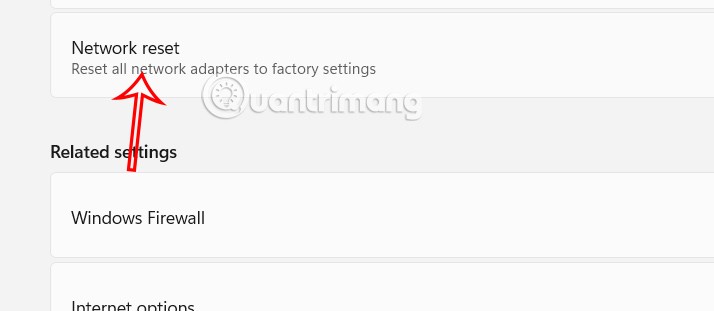
Trinn 3:
Til slutt klikker du på Tilbakestill nå-knappen for å tilbakestille Ethernet-tilkoblingen på Windows 11-datamaskinen din, og løser dermed eksisterende problemer med datamaskinens kablede nettverkstilkobling.